在数字时代,手机已成为我们生活中不可或缺的工具,但随着使用时间的增长,手机数据库中会积累大量冗余数据,如缓存文件、残留注册表、无效聊天记录等,不仅占用存储空间,还会导致运行卡顿、耗电加剧,彻底清理手机数据库需要系统的方法,本文将分步骤详解操作技巧,并针对不同系统提供针对性建议。
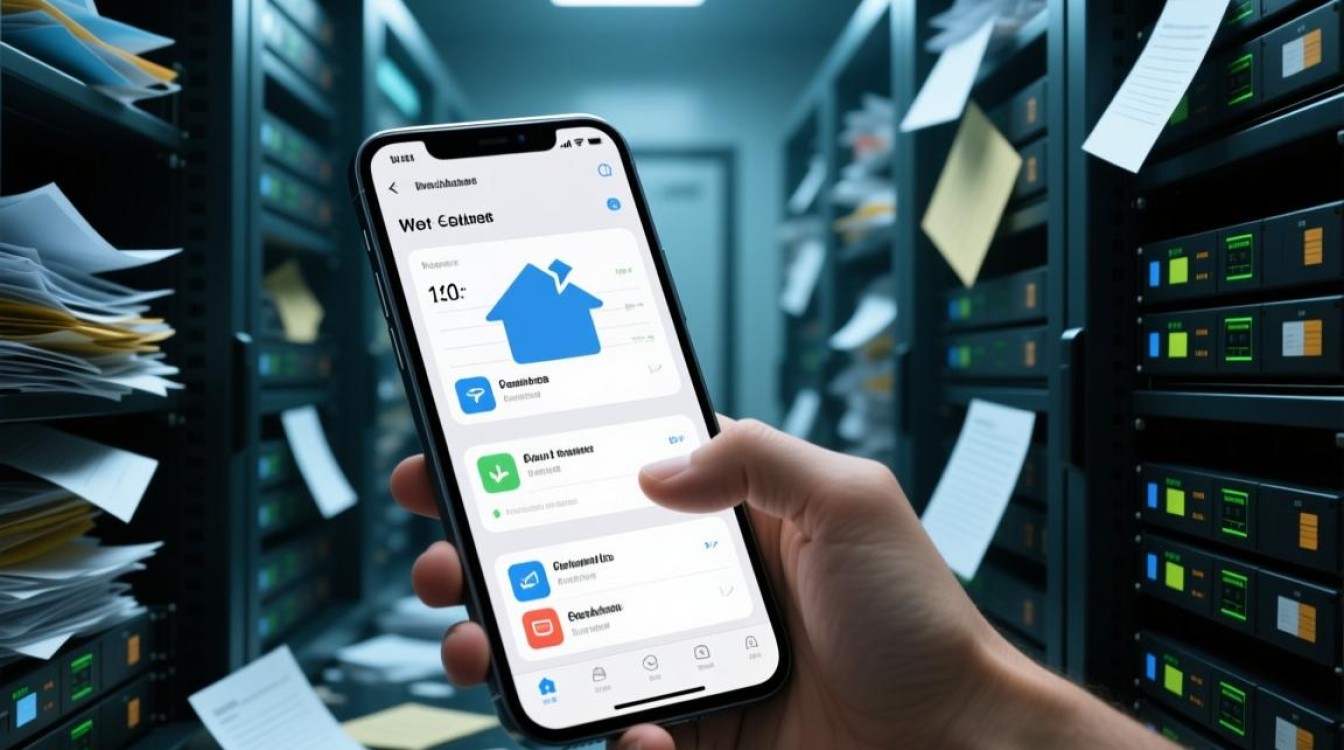
清理前的准备工作
在动手清理数据库前,做好准备工作至关重要,可避免误删重要数据。
- 备份数据:通过手机自带的云服务(如iCloud、华为云空间)或第三方工具(如手机助手)备份联系人、照片、聊天记录等关键数据,确保数据安全。
- 关闭后台应用:长按多任务键,关闭所有运行中的应用,防止清理时被新数据覆盖。
- 连接稳定电源:清理过程可能耗时较长,连接电源可避免手机中途关机导致操作中断。
清理系统缓存文件
系统缓存是数据库冗余的主要来源,定期清理可释放空间并提升运行速度。
Android系统:
- 进入“设置”>“存储”>“缓存数据”,点击“清除缓存”(此操作不会删除个人数据)。
- 针对特定应用缓存:打开“设置”>“应用管理”,选择单个应用>“存储”>“清除缓存”。
- 对于root后的手机,可借助Root Explorer等工具删除系统分区中的cache文件夹(路径如“/data/cache”),但需谨慎操作,避免误删关键文件。
iOS系统:
- iOS系统没有直接提供全局缓存清理入口,可通过“设置”>“通用”>“iPhone存储空间”,选择列表中的应用,点击“卸载应用”(保留文档与数据),再重新安装,此方法可清理应用缓存。
- 第三方工具:使用电脑端iTunes或iMazing进行备份后,通过“恢复iPhone”并选择“从备份恢复”,可清理部分系统缓存(注意此操作会重置手机设置)。
清理应用数据库残留
许多应用在卸载后仍会留下数据库文件,长期积累占用存储。
- 手动清理残留文件:
- Android:通过文件管理器进入“/Android/data”或“/obb”目录,删除已卸载应用对应的文件夹(需开启“显示隐藏文件”)。
- iOS:卸载应用后,残留文件较少,可通过电脑端iTunes同步管理,或使用CleanMyMac X等专业工具扫描清理。
- 借助专业工具:
推荐使用“CCleaner”(Android/iOS)或“腾讯手机管家”,其“应用卸载残留清理”功能可自动扫描并删除冗余文件,操作安全高效。

优化数据库性能
清理后还需通过优化操作提升数据库运行效率。
- 关闭自动同步与后台刷新:
进入“设置”>“账户与同步”/“后台App刷新”,关闭非必要应用的自动同步功能,减少数据库写入频率。
- 定期清理聊天记录:
社交应用(如微信、WhatsApp)的聊天记录是数据库占用大户,可通过“设置”>“通用”>“存储空间”>“管理聊天记录”,选择“清理聊天缓存”或“删除不常使用的聊天记录”。
- 重置系统设置(谨慎操作):
若手机卡顿严重,可尝试“设置”>“系统”>“重置选项”>“重置所有设置”(不会删除个人数据,但会恢复网络、铃声等默认设置)。
不同系统的清理注意事项
| 系统类型 | 清理重点 | 风险提示 |
|---|---|---|
| Android | 系统缓存、应用残留文件、下载缓存 | 避免删除“/data/dalvik-cache”目录,否则可能导致系统崩溃 |
| iOS | 应用缓存、卸载残留、临时文件 | 不建议越狱后手动清理系统文件,易引发系统不稳定 |
FAQs
Q1:清理数据库会导致手机数据丢失吗?
A:若严格按照本文步骤操作,仅清理缓存和冗余文件,不会丢失个人数据,但建议在清理前先备份数据,尤其是“清除应用数据”等操作需谨慎确认。
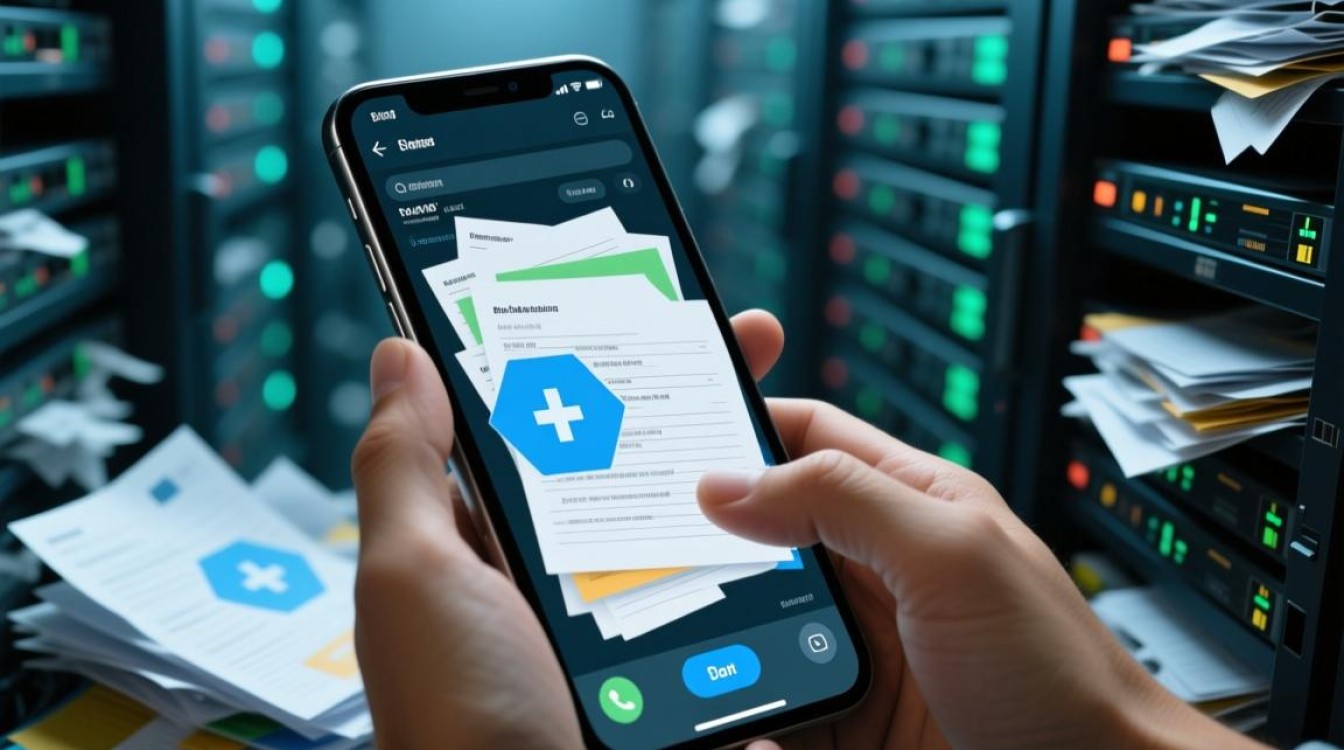
Q2:清理后手机运行速度没有明显提升,怎么办?
A:可能是硬件老化或数据库碎片化严重,可尝试进一步优化:关闭启动项、减少后台应用数量,或使用“手机优化大师”等工具进行深度碎片整理,若仍无效,考虑备份数据后恢复出厂设置(注意提前关闭查找手机功能)。
通过以上方法,可有效清理手机数据库冗余数据,提升运行效率,建议每1-2个月进行一次常规清理,保持手机健康状态。
【版权声明】:本站所有内容均来自网络,若无意侵犯到您的权利,请及时与我们联系将尽快删除相关内容!






发表回复